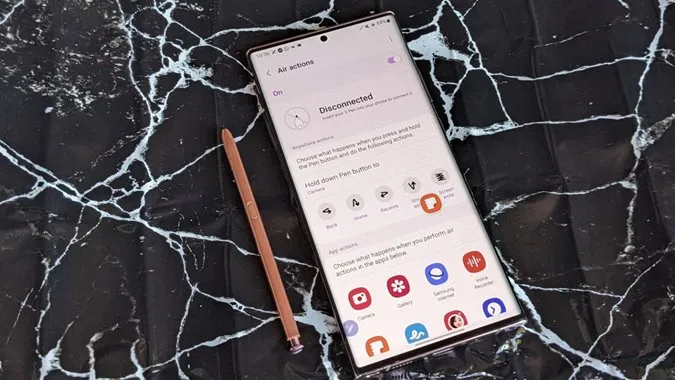Som alle gadgets er også Samsungs S Pen utsatt for problemer. Noen brukere opplever at S Pen ikke kobles til, mens andre opplever at den ikke fungerer i bestemte områder på skjermen. Enda verre er det at noen brukere får en vedvarende melding om at S Pennen er frakoblet. Uansett hva som er problemet med S Pen, vil dette innlegget hjelpe deg. La oss se på ulike løsninger for å løse problemet med at S Pen er frakoblet, ikke fungerer eller ikke kan kobles til.
1. sjekk kompatibilitet
Samsung tilbyr nå S Pen til mange andre enheter enn Note-serien, for eksempel Galaxy Fold og S-serien. Men ikke alle telefoner er kompatible med alle typer S Pen. Så hvis du planlegger å kjøpe en ny S Pen, eller hvis du allerede har kjøpt en ny og den ikke fungerer med telefonen din (pokker!), må du sjekke om S Pen er kompatibel med telefonen din eller ikke på Samsungs nettside for S Pen-kompatibilitet.
Når du er sikker på at S Pen er kompatibel med telefonen, bør du prøve følgende feilsøkingstips for å fikse at S Pen ikke fungerer.
2. start telefonen på nytt
Det første du må gjøre hvis S Pen slutter å fungere, er å starte Samsung Galaxy-telefonen på nytt. For å gjøre det, trykk og hold inne av/på-knappen på telefonen for å åpne av/på-menyen. Velg deretter Start på nytt. Ved å starte telefonen på nytt løser du eventuelle mindre problemer eller konflikter som kan føre til at S Pen ikke fungerer som den skal.
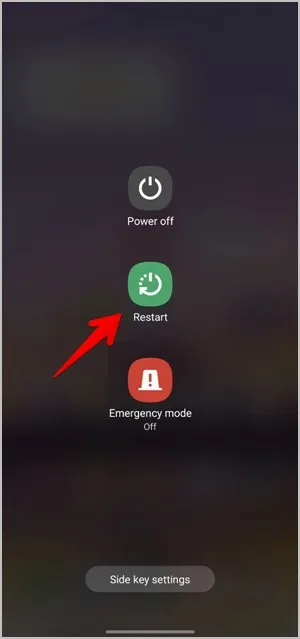
3. Par S Pen på nytt
Hvis S Pen ikke fungerer eller viser et Frakoblet-varsel, må du koble S Pen til telefonen på nytt. Det gjør du ved å sette S Pen inn i telefonen igjen og ta den ut. Gjør dette minst to ganger. Forhåpentligvis vil S Pen koble seg til telefonen og begynne å fungere.
Merk: Denne metoden fungerer bare for enheter med integrert S Pen.
4. Lade S Pennen
Noen S-penner må lades, og hvis batteriet går tomt, vil tilleggsfunksjoner som Air Actions slutte å fungere.
Følg disse trinnene for å sjekke og lade batteriet i S Pen:
1. Gå til Innstillinger > Avanserte funksjoner > S Pen.
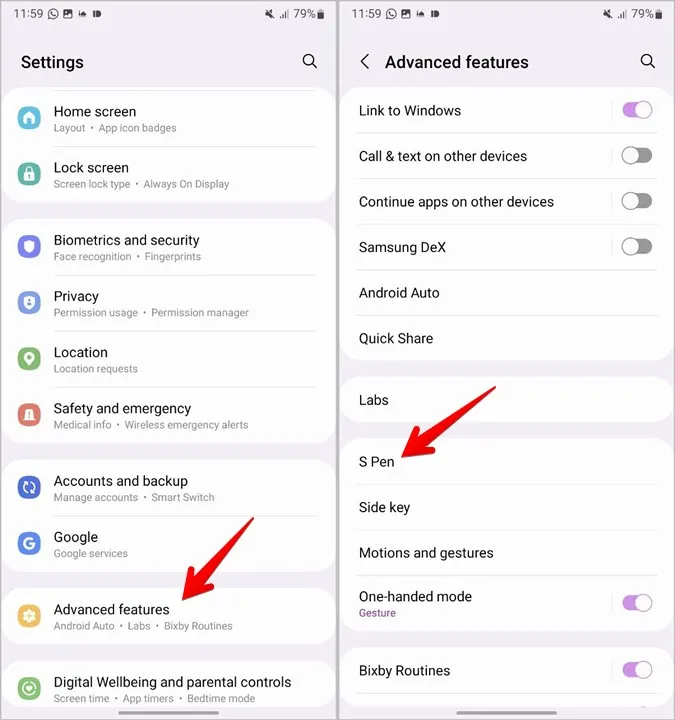
2. Trykk på Lufthandlinger. Her ser du batterinivået til S Pen.
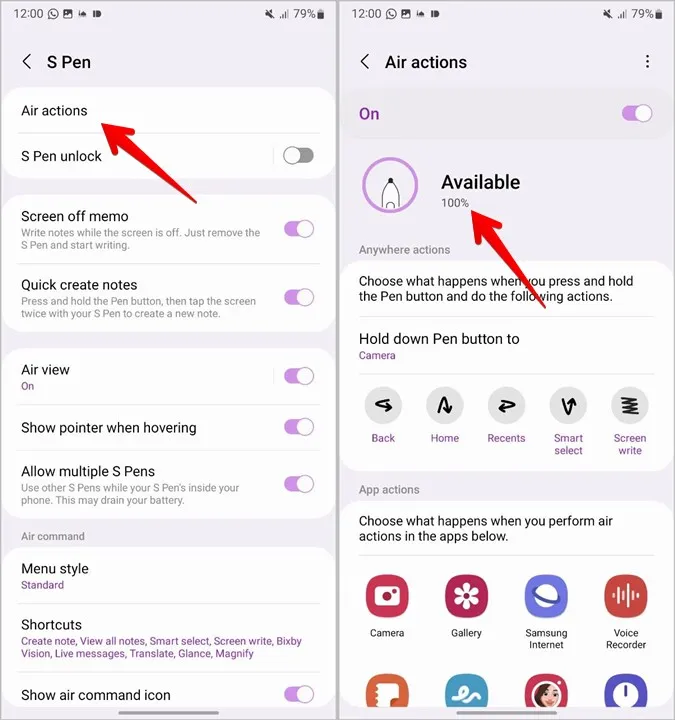
3. Hvis du ikke ser batteriprosenten, aktiverer du bryteren ved siden av Lufthandlinger. Når den er aktivert, kan det hende du ser meldingen S Pen frakoblet.
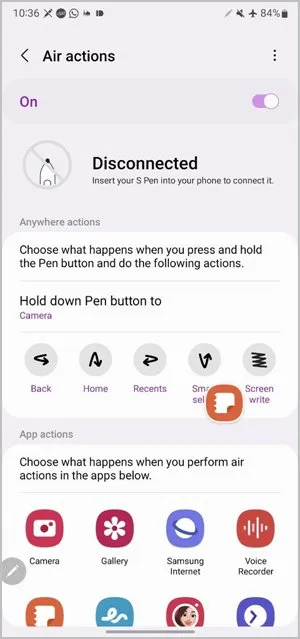
Vent noen sekunder, så forsvinner meldingen. Hvis det ikke skjer, tar du ut S Pen hvis den er inne i telefonen og setter den tilbake igjen, eller setter pennen inn i telefonen hvis den er utenfor.
4. Hvis batterinivået er lavt eller null, er det bedre å lade S Pen. For å lade en vanlig S Pen setter du den inn i telefonen en stund. For nettbrett med S Pen fester du S Pen til ladeområdet på nettbrettet. På samme måte kan du bruke en USB C-kabel til å lade S Pen Pro.
5. fjerne skjermbeskytteren eller dekselet
Tilbehør som skjermbeskyttere eller deksler, spesielt med magnetiske lukninger eller spenner, kan forstyrre S Pen og føre til at den kobles fra eller ikke fungerer som den skal. I noen tilfeller fungerer ikke S Pen på et bestemt sted på telefonen. Dette skjer igjen på grunn av magnetiske forstyrrelser fra telefonens etui eller deksel.
Selv om etuier/deksler fra Samsung også inneholder magneter, er de laget for å brukes sammen med telefonen. Det samme gjelder imidlertid ikke for etuier eller deksler fra tredjeparter. Du må fjerne det problematiske tilbehøret og deretter prøve å bruke S Pen.
6. aktivere lufthandlinger
Hvis du ikke kan bruke S Pen-bevegelser eller ta bilder med S Pen, må Air Actions ha blitt deaktivert på Samsung Galaxy-telefonen. Du må aktivere Lufthandlinger ved å gå til Innstillinger > Avanserte funksjoner > S Pen > Lufthandlinger. Aktiver bryteren ved siden av Av for å slå den på.
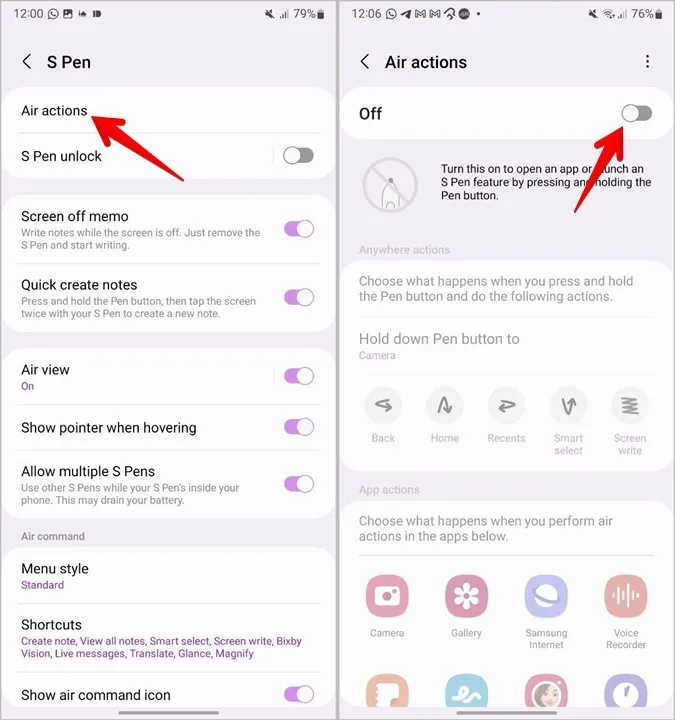
7. Slå av Air Actions
Jepp. Du leste riktig. Hvis telefonen stadig viser et varsel om at S Pen er frakoblet og S Pen ikke kobler seg til telefonen, må du slå av Air Actions.
Her er fremgangsmåten for å deaktivere Air Actions:
1. Slå av Air-handlinger på telefonen ved å gå til Innstillinger > Avanserte funksjoner > S Pen > Air-handlinger. Slå den av på neste skjermbilde.
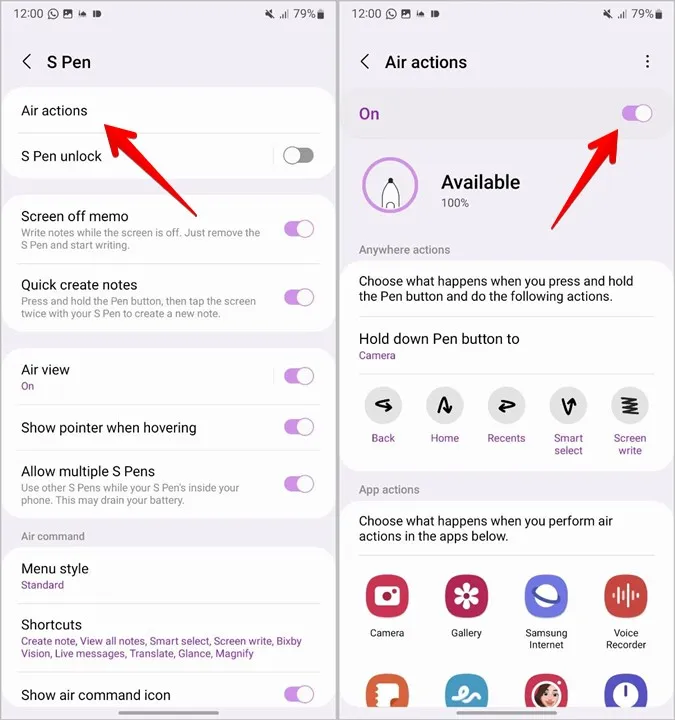
2. Start telefonen på nytt.
3. Aktiver Lufthandlinger ved å gjenta trinn 1. S Pen kobles til umiddelbart.
8. Gi tillatelser til Air Command
Air Command-appen må ha tillatelsene Enheter i nærheten og Fysisk aktivitet for at S Pen skal fungere som den skal. Følg disse trinnene for å sjekke og gi disse tillatelsene:
1. Åpne Innstillinger-appen på telefonen.
2. Gå til Apper.
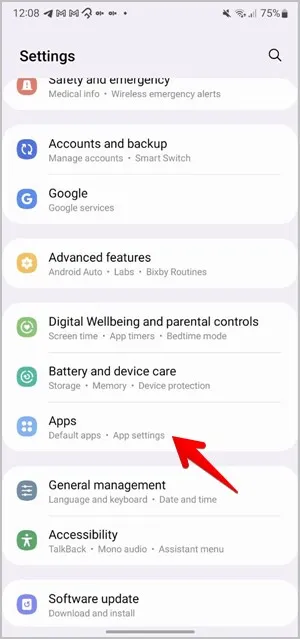
3. Trykk på ikonet Sorter og filtrer og aktiver bryteren ved siden av Vis systemapper. Trykk på OK-knappen.
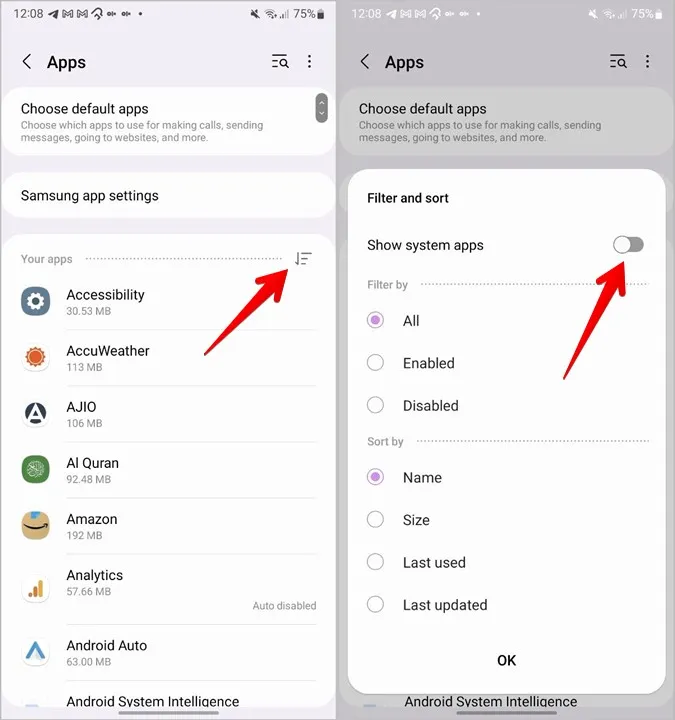
4. Trykk på appen Luftkommando etterfulgt av Tillatelser.
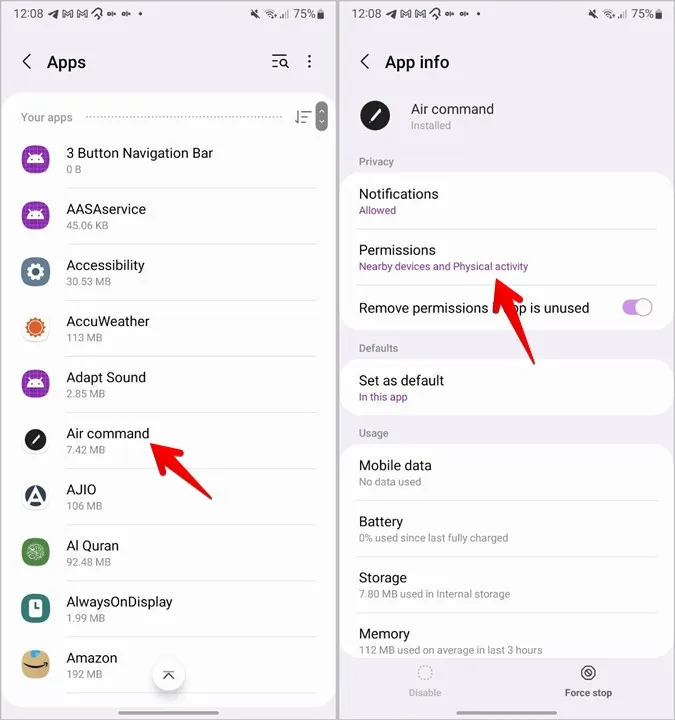
5. Kontroller at både Enheter i nærheten og Fysisk aktivitet vises under Tillatelser. Hvis de ikke gjør det, trykker du på dem én etter én og velger Tillat på neste skjermbilde.
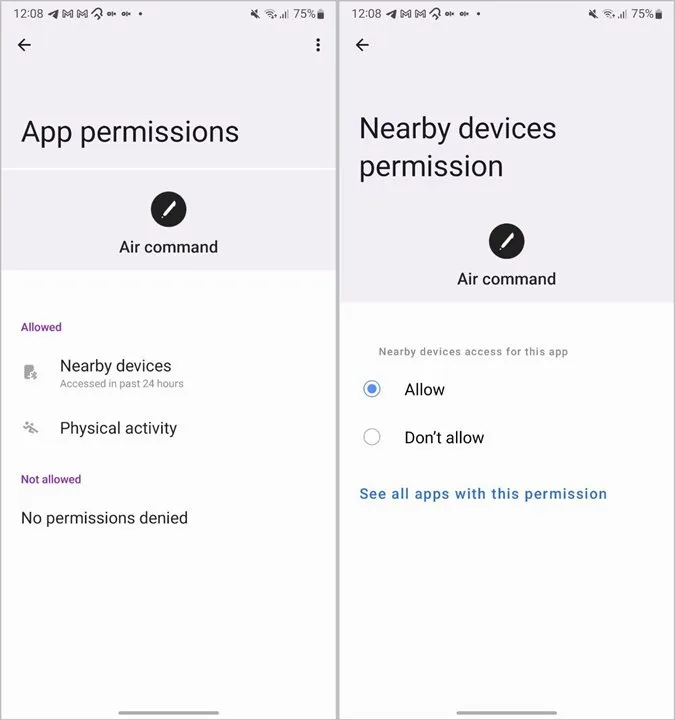
9. Tøm luftkommandoens hurtigbuffer
Deretter må du prøve å tømme hurtigbufferen og dataene for Air Command-appen. Eventuelle midlertidige problemer med S Pen kan løses med denne løsningen.
1. Følg trinn 1-3 i metoden ovenfor for å åpne Air Command-appen. Trykk deretter på Lagring.
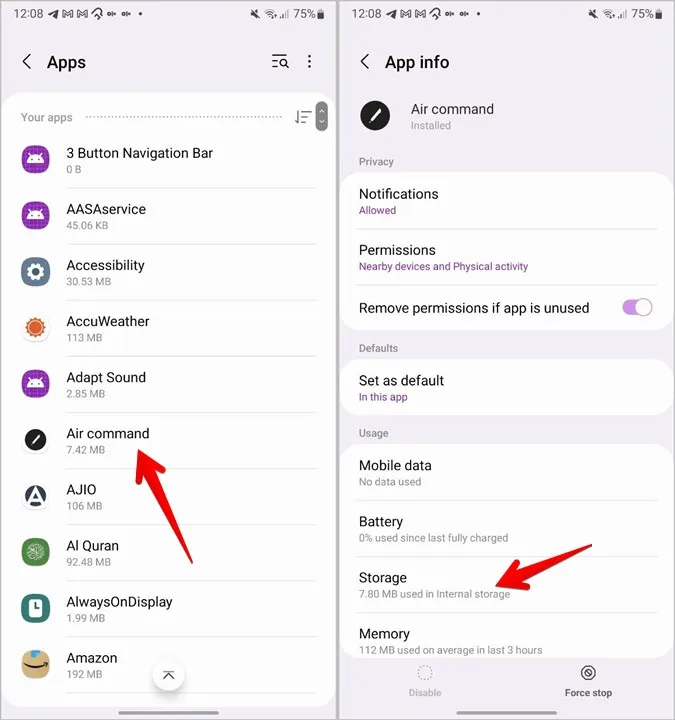
2. Trykk på knappen Tøm hurtigbuffer etterfulgt av Tøm data.
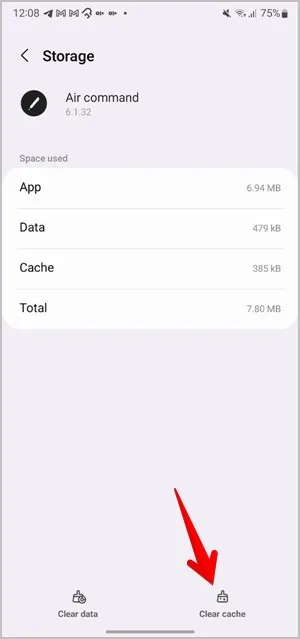
3. Start telefonen på nytt.
10. Kontroller innstillingene for strømsparingsmodus
Telefonens strømsparingsmodus påvirker vanligvis ikke funksjonaliteten til S Pen, forutsatt at innstillingen «Begrens apper og startskjerm» ikke er slått på. Hvis den er aktivert, kan det hende at S Pen-funksjonene ikke fungerer som de skal.
1. Gå til Innstillinger > Batteri og enhetspleie > Batteri.
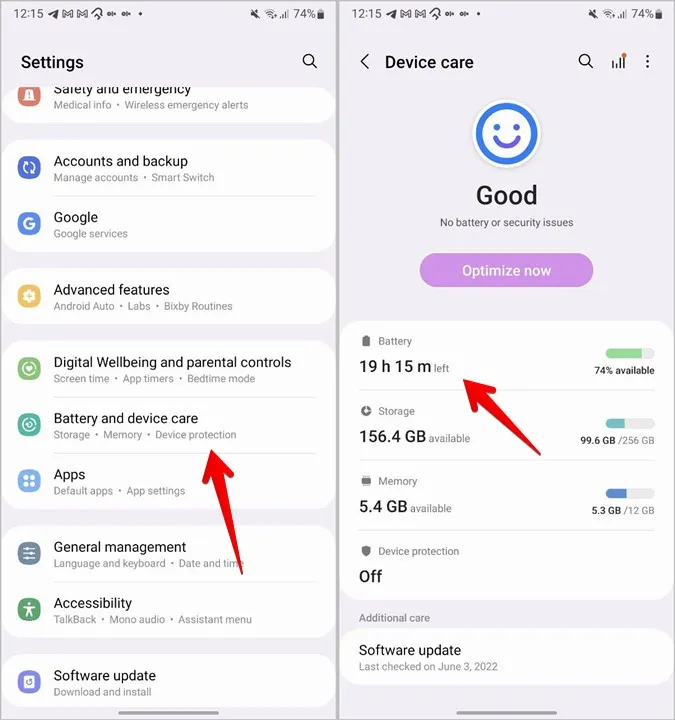
2. Trykk på Strømsparing og slå den av. Slå deretter av bryteren ved siden av Begrens apper og Startskjerm.
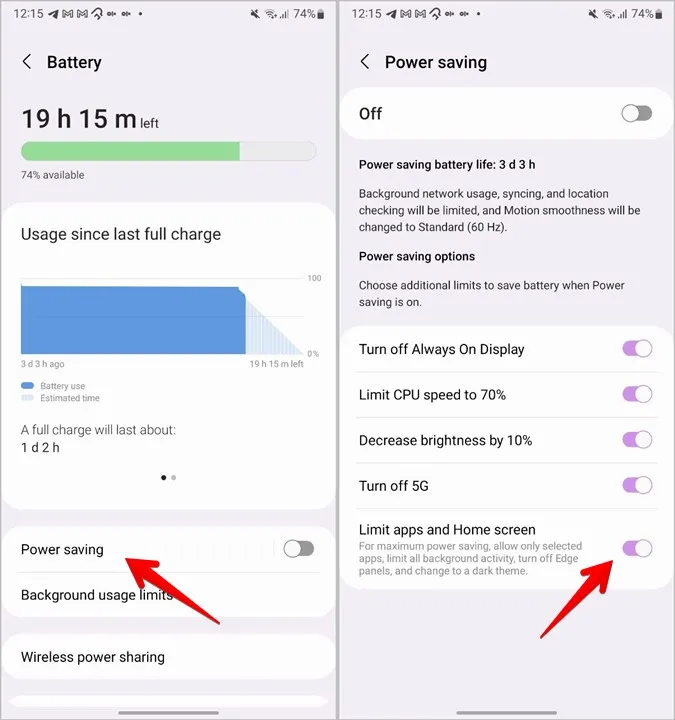
Du kan nå aktivere strømsparingsmodus igjen, og S Pen vil fungere igjen.
3. Hvis S Pen fortsatt ikke fungerer, må du slå av strømsparingsmodus helt og prøve å bruke S Pen.
Profftips: Slå av flymodus for å se om det løser problemet med S Pen.
11. Slå av Bluetooth
Hvis du får feilmeldingen «Kunne ikke koble til S Pen», kan du prøve å slå av Bluetooth på telefonen, da andre Bluetooth-enheter kan forstyrre tilkoblingen til S Pen. Du slår av Bluetooth ved å gå til Innstillinger og Tilkoblinger. Slå av bryteren ved siden av Bluetooth.
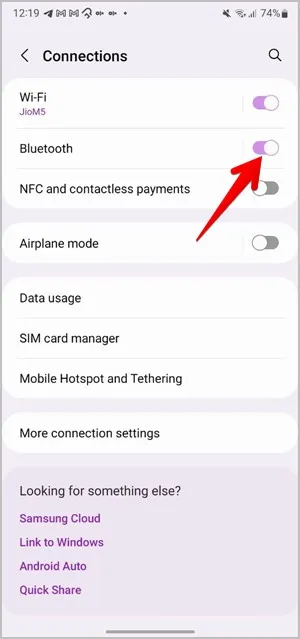
Når Bluetooth er slått av, kobler du til S Pen på nytt. Slå deretter på Bluetooth igjen.
12. Oppdatere telefonens programvare
Ofte kan en feil i telefonens programvare føre til at S Pen slutter å fungere. Du må sjekke og oppdatere telefonens programvare for å løse problemer med S Pen. Gå til Innstillinger > Programvareoppdatering > Last ned og installer.
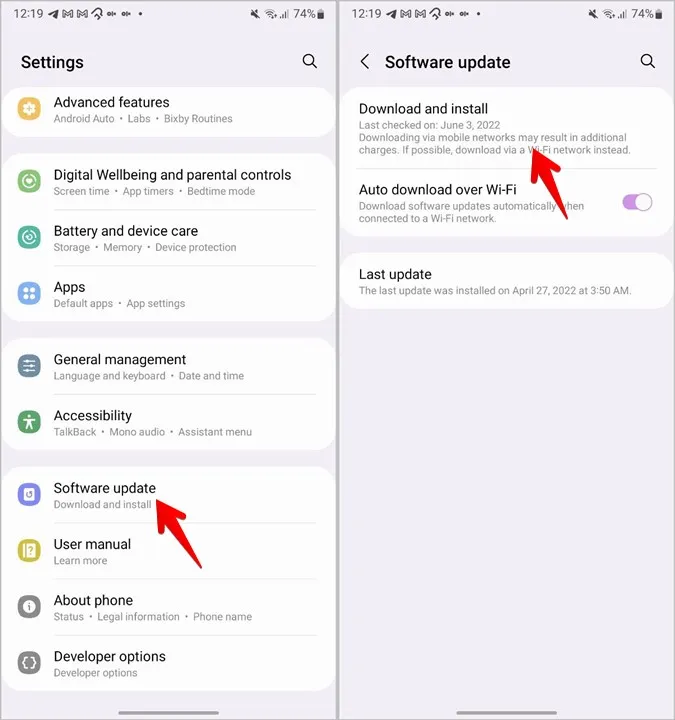
13. Bytt ut S Pen-spissen
Hvis du må trykke hardt på S Pen, eller hvis det er vanskelig for telefonen å gjenkjenne S Pen-berøringene, er det S Pen-spissen som er problemet. Prøv å ta ut spissen og sette den inn igjen. Hvis det ikke hjelper, må du prøve å bytte spissen på S Pen. Se etter ekstra spisser i telefonens eske. Hvis det ikke følger med noen spisser, må du kjøpe dem separat,
14. tilbakestille S Pen
Til slutt kan du prøve å tilbakestille S Pen. Dette vil tilbakestille alle S Pen-innstillingene til standardverdiene og dermed løse problemer med S Pen.
Følg disse trinnene for å tilbakestille S Pen:
1. Gå til Innstillinger > Avanserte funksjoner > S Pen > Lufthandlinger.
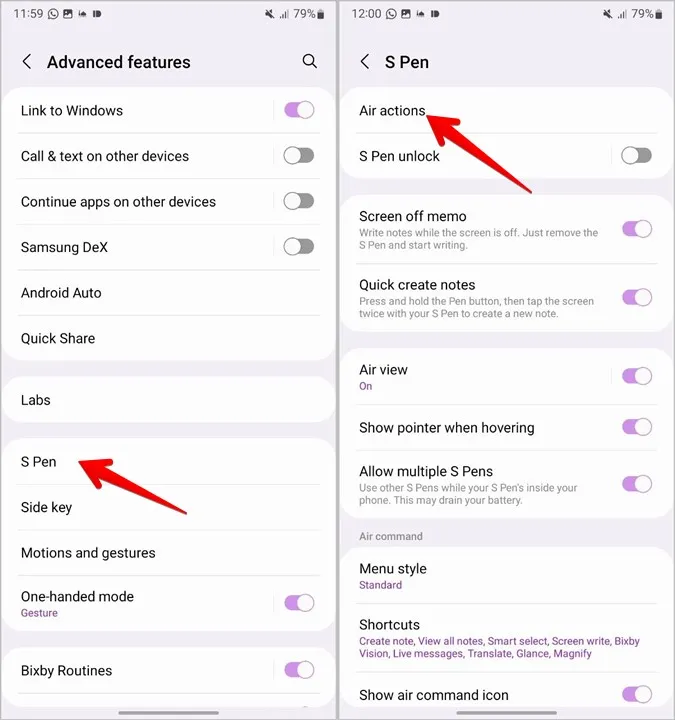
2. Trykk på ikonet med tre prikker øverst og velg Tilbakestill S Pen. S Pen vil tilbakestilles. Hvis du ikke ser alternativet Tilbakestill S Pen, må du aktivere Lufthandlinger.
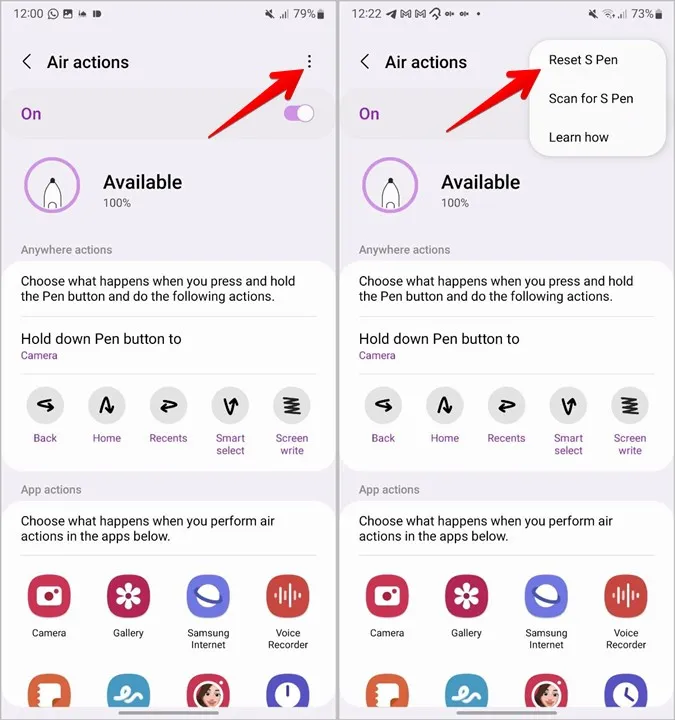
15. Prøv på en annen enhet
Hvis ingen av de ovennevnte løsningene hjelper deg, kan problemet ligge i selve S Pen. Men for å være sikker må du prøve å bruke S Pen på en annen kompatibel enhet før du kjøper en ny. Hvis S Pen ikke fungerer på en annen enhet, er det definitivt S Pen som er problemet.
16. den siste magiske løsningen: Varm opp S Pennen din
Jeg har holdt denne løsningen til slutt fordi den er litt risikabel, og du må bare prøve den når metodene ovenfor ikke løser problemet med at S Pen ikke fungerer eller kobler til.
I utgangspunktet må du varme opp S Pen litt. Jeg vet, jeg vet. Jeg vet, jeg vet. Du må tenke hva hun sier. Men denne YouTube-videoen er full av positive reaksjoner.
Så prøv å varme opp S Pen med en hårføner eller en gasskomfyr, men hold den på god avstand. Hvis du er redd, kan du prøve å varme opp S Pen med håndflatene. Når du har varmet opp S Pen, setter du den inn i telefonen. Voila! Nå bør den begynne å virke igjen.
Ta i bruk S Pen
Når S Pen begynner å virke igjen, kan du lære deg å bruke S Pens Smart Select-funksjon som en proff. Du bør også sjekke ut de beste appene og spillene for S Pen. Finn også ut hvordan du finner en tapt S Pen.